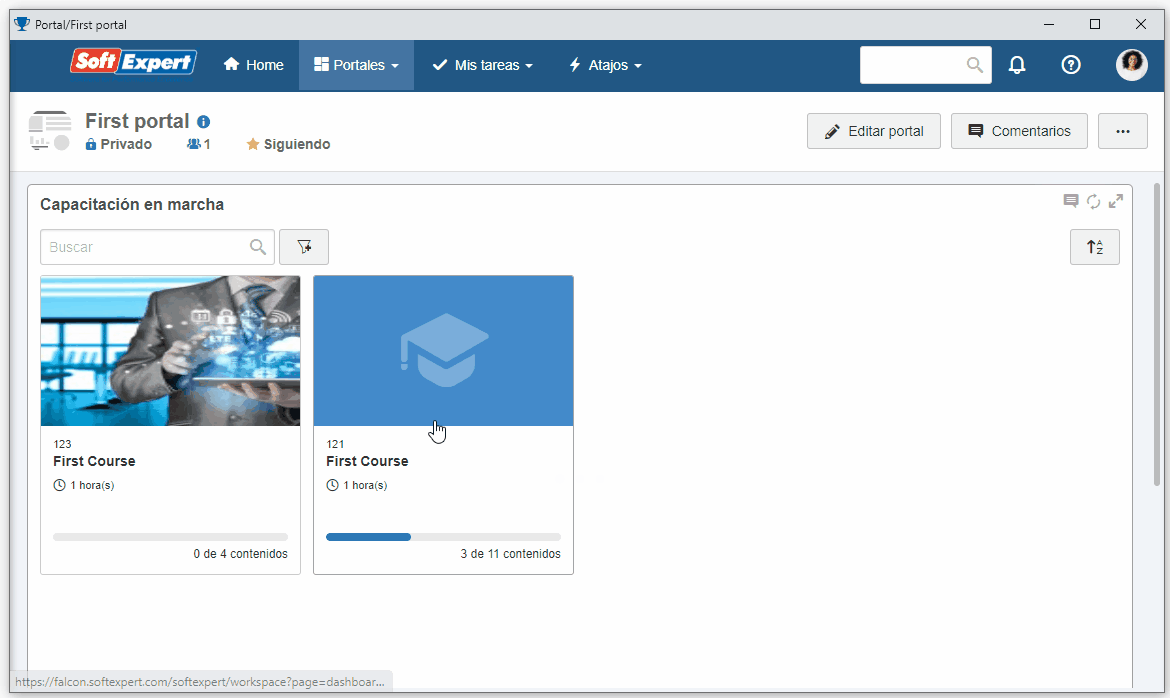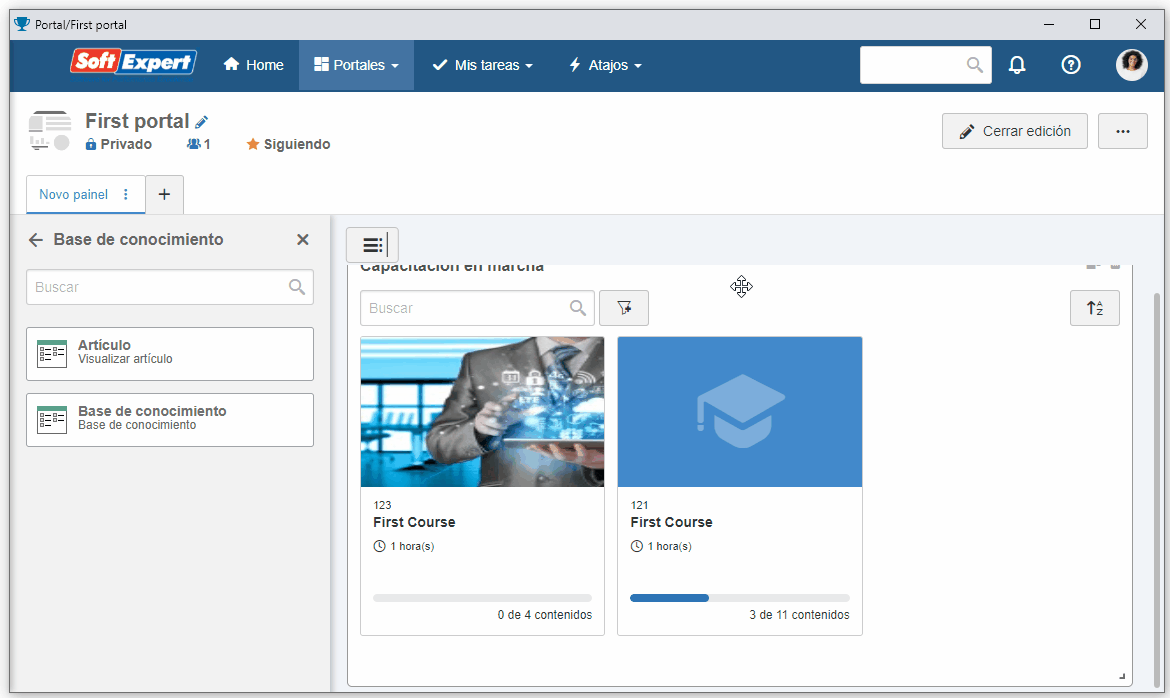Mostrar un artículo en un portal
Para facilitar el acceso y la visualización por parte de los usuarios, puede configurar su artículo para que se muestre en un portal específico.
Para eso, es solo seguir los pasos a continuación:
1. Acceda al menú Portales y haga clic en el botón "Crear".
2. Llene el campo Título de la pantalla que se abrirá con "First portal" y haga clic en el botón Guardar.
3. Haga clic en el botón Elemento.
4. En la pantalla que se abrirá, seleccione el componente Base de conocimiento.
5. Haga clic en la opción respectiva para editar el widget.
6. En el panel lateral, ingrese un título, seleccione la base de conocimiento "Base de apoyo I" creada en esta guía y luego el artículo "It support" creado anteriormente.
7. Una vez realizado, haga clic en Guardar.
8. En este momento, el contenido del artículo se mostrará en el widget. Luego podemos guardar los cambios del portal y cerrar la edición.
¡De esta manera, hemos configurado con éxito el artículo en un portal!
Vea cómo configurar un portal como la base de conocimiento de su organización en la Guía del usuario.